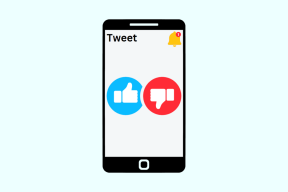Use a impressora de diretório de Karen para imprimir a lista de arquivos e pastas no Windows
Miscelânea / / February 14, 2022
Se você deseja imprimir a lista de nomes de arquivos em uma pasta ou imprimir a lista de diretórios, não há um método direto para fazê-lo. Se for uma janela pequena, você provavelmente poderá tirar uma captura de tela e imprimi-la, mas isso é apenas uma solução alternativa, não uma solução.
Vamos dar um exemplo. Você deseja imprimir todos os arquivos dentro da pasta Arquivos de programas da sua unidade C. Como você sabe, a pasta de arquivos de programas possui uma árvore hierárquica de arquivos, pastas e subpastas, não sendo possível imprimir essa lista diretamente. Não até que você use Impressora de diretório de Karen.
Karen's Directory Printer é um utilitário gratuito do Windows que pode imprimir os nomes de todos os arquivos dentro das pastas e subpastas. Há muitas opções de impressão disponíveis. Você pode incluir informações como data de criação do arquivo, data da última modificação, data do último acesso, tamanho do arquivo, nome do arquivo, nome da pasta etc.
Como imprimir usando a impressora de diretório da Karen
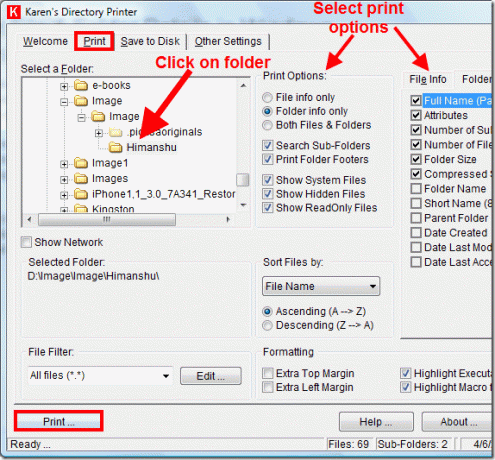
Veja a captura de tela acima. Você notará que existem várias guias disponíveis na parte superior. Vá para a guia "Imprimir". Agora selecione a pasta à esquerda para a qual você deseja imprimir os detalhes. Você também pode ver que há “opção de impressão” no meio. Selecione essa opção.
Se você quiser imprimir os detalhes dos arquivos dentro da pasta, selecione “Apenas informações do arquivo”. Da mesma forma, você pode selecionar a opção “Somente informações da pasta” para imprimir os detalhes das pastas. E se você quiser imprimir os dois detalhes, selecione “Opção de arquivos e pastas”.
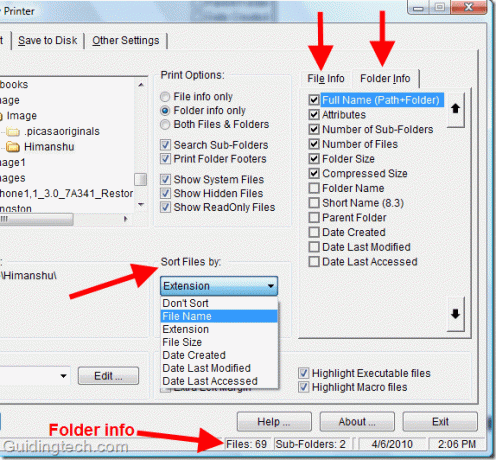
Abaixo está a segunda captura de tela da mesma janela. Aqui você pode ver à direita que existem várias opções para escolher e incluir nos detalhes do arquivo. Por exemplo, você pode verificar e incluir o nome da pasta, número de subpasta, número de arquivos, tamanho da pasta, pasta pai, etc. para incluir no detalhe da pasta.
Você pode classificar os arquivos por nome de arquivo, extensão, tamanho do arquivo, data de criação etc. Também há as informações da pasta no canto inferior direito.
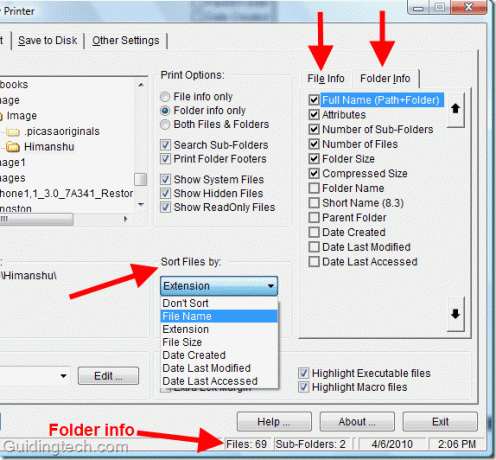
Depois de organizar todas as configurações, pressione o botão “Imprimir” fornecido no canto inferior esquerdo. O programa imprimirá um relatório detalhado da pasta para você.
Como gerar detalhes de arquivos e pastas e salvá-los em seu computador
Para gerar o relatório de pastas, vá para a guia “Salvar em disco”. Agora selecione a pasta à esquerda e selecione todas as opções. Clique no botão “Salvar em disco” dado no canto inferior esquerdo. Ele perguntará onde você deseja salvar o relatório. Selecione a pasta apropriada (eu selecionei desktop) e salve o relatório. Levará algum tempo para gerar os detalhes dependendo do tamanho do diretório que você escolher.
Após a conclusão, você verá um arquivo chamado DirPrnInfo.txt no local selecionado para salvar o arquivo. Abra o arquivo e verifique todos os detalhes.
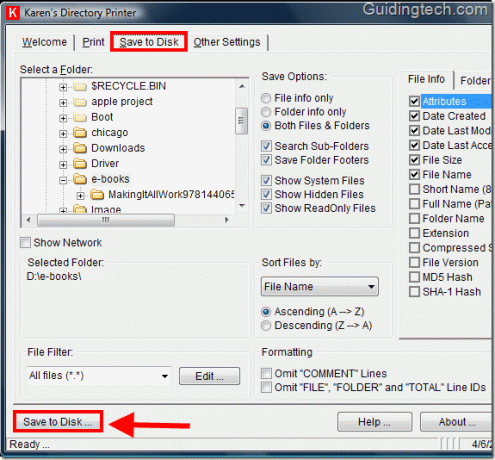
Abaixo está a captura de tela do arquivo DirPrnInfo.txt que foi gerado pela impressora de diretório de Karen.
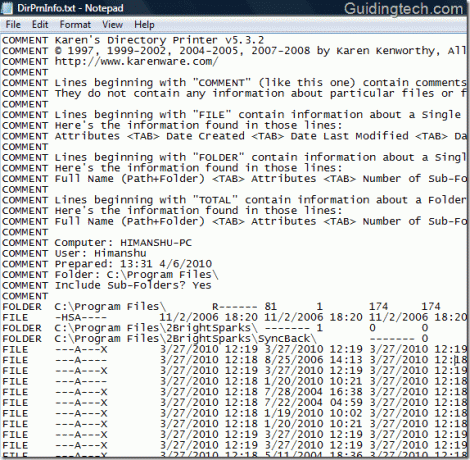
É assim que você pode imprimir os detalhes da pasta e salvá-los no seu computador. No geral, esta é a melhor ferramenta a ser usada se você deseja gerar detalhes de arquivos e pastas ou imprimir uma lista de diretórios.
Download Impressora de diretório de Karen para imprimir lista de arquivos, pastas e lista de diretórios.
Última atualização em 05 de fevereiro de 2022
O artigo acima pode conter links de afiliados que ajudam a dar suporte ao Guiding Tech. No entanto, isso não afeta nossa integridade editorial. O conteúdo permanece imparcial e autêntico.